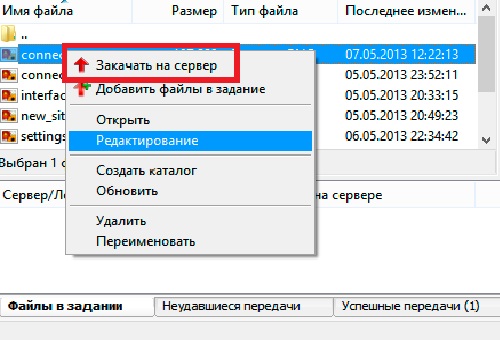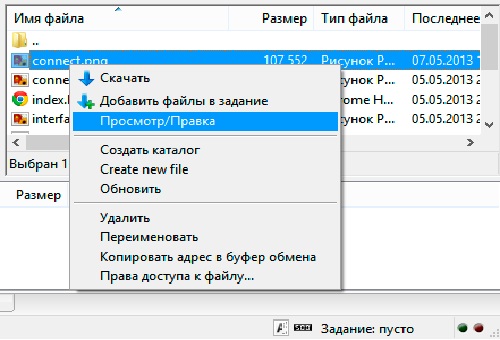Клиентская программа – FTP менеджер (file transfer protocol) — это специальный софт, который дает веб-мастеру быстрый и простой доступ к размещенным на сервере данным. Эти операции можно выполнять непосредственно из командной строки, но гораздо удобнее, когда у вас имеется графический интерфейс с отображения файлов.
Для чего нужен ФТП клиент?
Самыми распространенными вариантами применения FTP менеджеров является:
Загрузка готовых материалов на веб-сайт;
Распространение разнообразного контента для интернет-пользователей.
Какой FTP менеджер выбрать?
Сегодня рынок бесплатного ПО предлагает широкий спектр программ, позволяющих администратору сайта получить доступ к серверу по каналу FTP. Но сегодня мы остановимся только на одной из них. Самой популярной. Это Filezilla – бесплатная программа, которую можно скачать в интернете, установить на свой компьютер и свободно пользоваться.
Почему хостинг-провайдеры рекомендуют Filezilla?
Дело в том, что, используя ФТП менеджер, веб-мастер или администратор сайта получает возможности:
- перенести или скопировать на жесткий диск компьютера все файлы, которые имеются на сайте;
- использовать функционал встроенного в программу онлайн редактора для того, чтобы создавать, удалять, вставлять, переименовывать либо копировать любые имеющиеся на сайте материалы без необходимости скачивать их на компьютер;
- вводить ограничения на права доступа к определенным данным на сервере, используя которую можно, например, существенно улучшить безопасность информации, либо, наоборот, с помощью атрибута «777» дать всем желающим полный доступ к отдельным материалам на сервере.
Где взять FTP менеджер
Для того чтобы получить в свое распоряжение эту удобную программу, достаточно перейти на официальный сайт разработчика, нажать на кнопку «Dowmload», не забыв предварительно указать операционную систему, установленную на вашем ПК. По завершении загрузки, просто запустите установку приложения, и через пару минут можете начинать настройку
Как настроить FTP клиент Filezilla
Найдите иконку программы и кликните по ней мышкой. На экране откроется главное окно интерфейса.
1. В пункте меню «Файл» выберите вариант «Менеджер сайтов»:
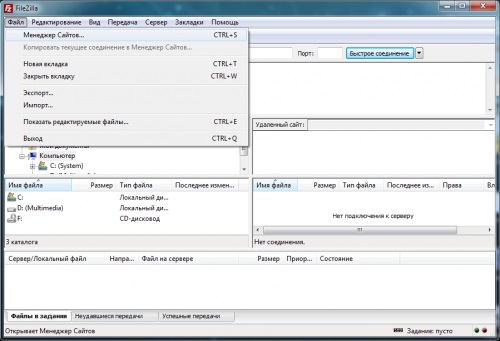
2. В открывшемся перед вами окошке диалога нажмите на опцию «Новый сайт»

3. В поля, находящиеся на правой панели, впишите все необходимые данные для соединения:
- В поле «Хост»: вписывайте адрес FTP сервера;
- В поле «Порт»: в подавляющем большинстве случаев вписывают 21;
- В поле «Пользователь»: впишите логин, который получили от провайдера хостинга;
- В поле «Пароль», соответственно, свой пароль для FTP доступа.
Оставшиеся установки оставьте нетронутыми, только удостоверьтесь, что в пункте «Протокол» указан FTP, а в поле «Тип входа» выбран вариант «Нормальный».
Теперь пришла пора открывать вкладку «Настройки передачи»:
4. Для начала убедитесь, что опция «Режим передачи» установлена в положение «Пассивный», ничего больше не меняйте.
Когда соберетесь подключиться к серверу, кликните по ссылке «Соединиться» или «ОК».
Как использовать ФТП менеджер Filezilla
Для того, чтобы скачать на ваш компьютер файлы или целые директории с сервера хостинг-провайдера, либо отправить материалы на сайт, можно выбрать один из двух методов:
Drag-and-drop. В диалоговом окне найдите требуемый файл или папку наведите на него курсор мыши, и, удерживая, левую кнопку, перетащите документ в другое окошко интерфейса.
Наведите мышку на необходимый документ на компьютере или на сервере, кликните по нему правой кнопкой мыши, когда на экране откроется диалоговое окно, и выберите в списке нужную опцию «Скачать» или «Закачать на сервер».
Как редактировать файлы на хостинге
Случается, что веб-мастеру нужно внести в файлы на сервере определенные изменения. Эта операция выполняется без скачивания документа. Достаточно выбрать нужный файл на сервере, кликнуть по его имени правой кнопкой мыши, и в открывшемся перечне возможных операций выбрать вариант «Просмотр/Правка».
Документ, конечно, откроется на компьютере в том редакторе, который указан в настройках для работы с файлами нужного типа. Выполнив нужные изменения, не забудьте их сохранить, после чего вернитесь в диалоговое окно «Файлзиллы». В нижнем сегменте интерфейса должно появиться сообщение о том, что изменение выполнено успешно. Нажмите «Да», только после этого измененный файл сохранится на сервере.
Не правда ли, все просто и понятно. Именно поэтому лучшие хостинг-провайдеры для доступа к серверам по FTP рекомендуют своим клиентам использовать Filezilla.